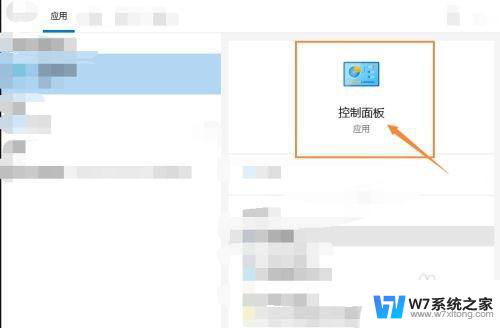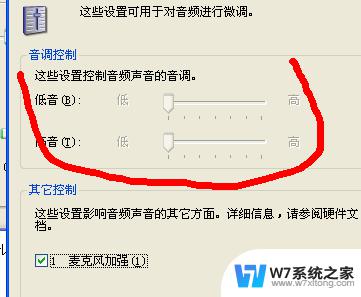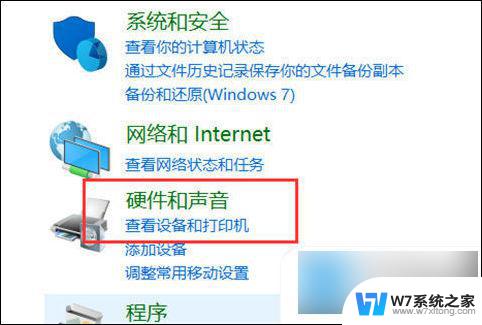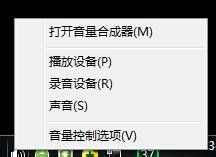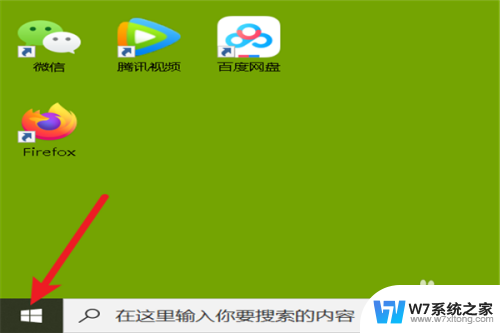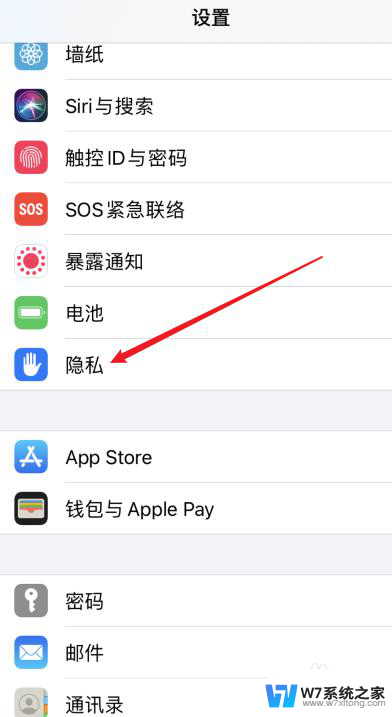电脑耳麦麦克风没有声音应该怎么调 电脑耳机插上有声音没麦克风怎么办
当我们使用电脑耳麦时,可能会遇到一些问题,比如耳机插上后没有声音或者麦克风无法正常工作,这种情况可能是由于设备设置不正确或者硬件故障所导致。要解决这些问题,我们可以尝试调整电脑的音频设置,检查耳麦的连接是否稳固,或者更换其他耳麦进行测试。同时也可以通过重启电脑或更新驱动程序来解决这些问题,以确保我们能够正常使用电脑耳麦进行语音通话或录音。
步骤如下:
1.首先打开电脑,右键点击系统底部的开始菜单,在菜单里点击"所有应用"选项.
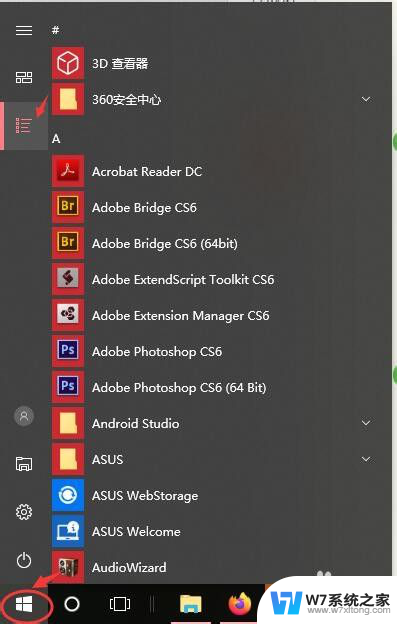
2.在所有应用里,找到windows系统文件夹下的"控制面板"功能.
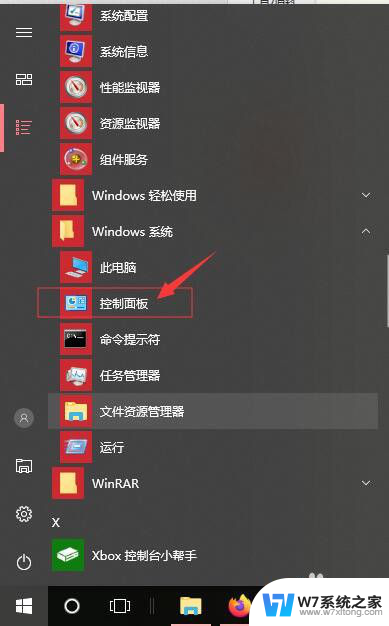
3.在打开的控制面板界面,点击"硬件和声音"的选项.
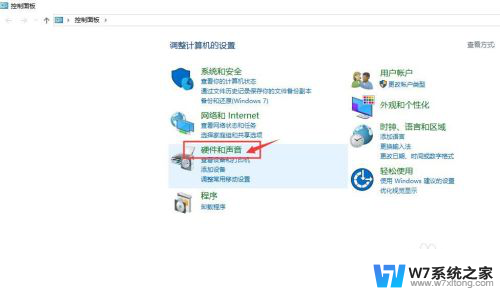
4.在打开的"硬件和声音"页面,点击"管理音频设备"选项.
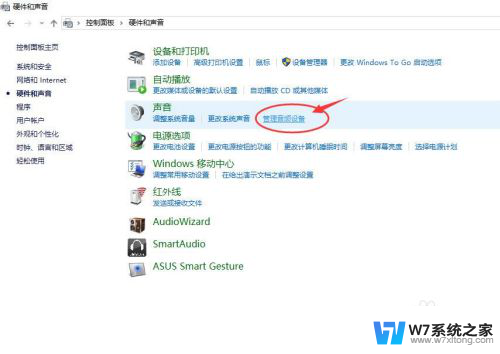
5.在"声音"页面,点击页面顶端的"录制"标签卡.然后鼠标双击"麦克风"图标,打开麦克风设置页面.
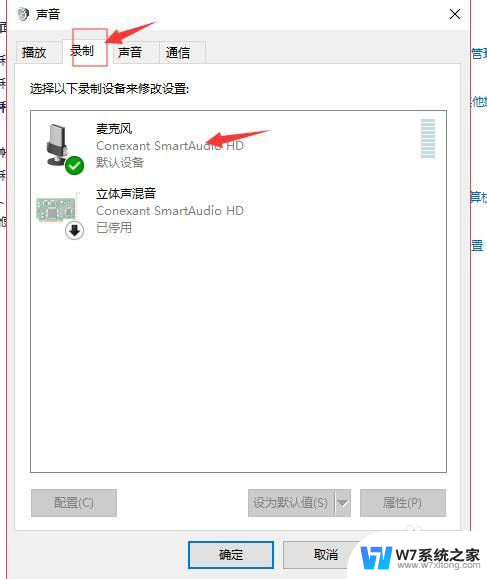
6.在麦克风属性页面,切换到"级别"标签卡,把麦克风的音量按键调到最右边,即最大音量.请注意麦克风图标上有没有显示静音状态,如果图标上显示有静音.请点击这个麦克风图标,把静音关闭掉.
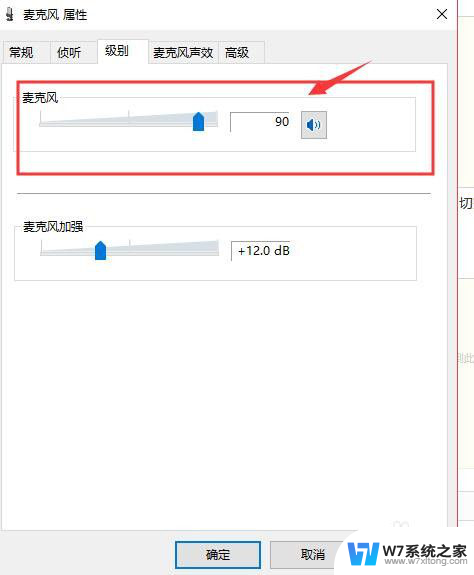
7.如果感觉麦克风声音还不够大,我们可以在当前页面调节"麦克风加强"选项里麦克风的音量.请把声量按钮向右移动,移动到底为最大音量,根据自己需要调节,最后点击底部的"确定"按钮保存设置并关闭当前页面.
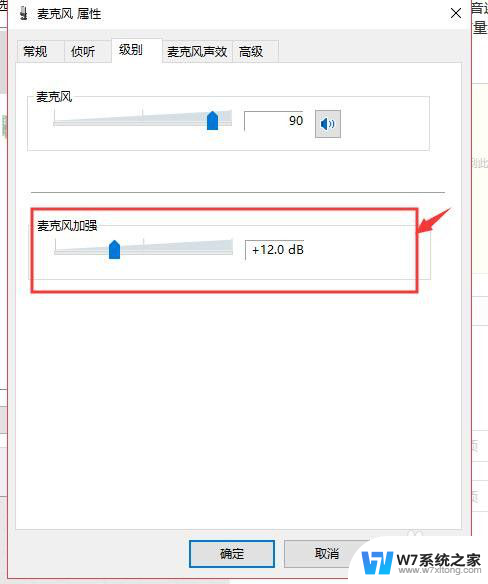
以上就是电脑耳麦麦克风没有声音应该怎么调的全部内容,碰到同样情况的朋友们赶紧参照小编的方法来处理吧,希望能够对大家有所帮助。